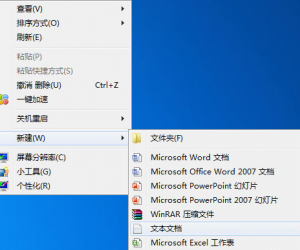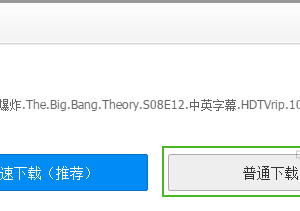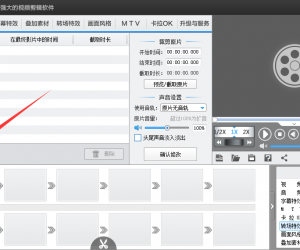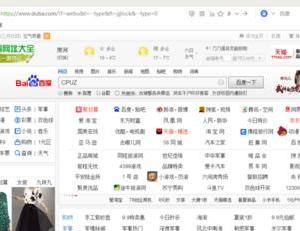excel2007怎么设置行高为厘米 excel2007按照厘米单位设置行高的方法
发布时间:2017-05-23 15:05:52作者:知识屋
excel2007怎么设置行高为厘米 excel2007按照厘米单位设置行高的方法 1:首先,通过开始菜单,选择Office,选择Office中的“Microsoft Office Excel 2007”选项。
2:点击选择项,之后会打开一个Excel文档。(也可以直接点击当前计算机上的任意一个Excel文档)
3:然后,选择菜单中的“视图”标签,之后再点击“页面布局”。
4:然后,右击需要调整列宽的列(列头,箭头1所指区域),右击,选择点击下拉菜单中的“列宽”。

5:之后。弹出列宽设置的对话框,输入需要调整列宽的值(以厘米计量),填写相应的厘米数,点击“确定”即可完成调整列宽。
6:然后,右击需要调整行高的行区域(箭头1所指的区域,也可以同时选中多行进行设置;shift+鼠标点击即可实现选中多行),右击,选择点击下拉菜单中的“行高”。
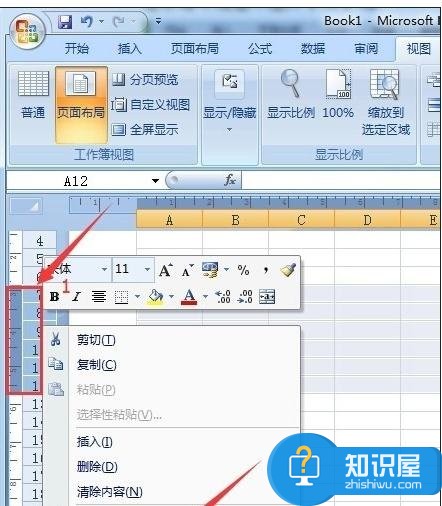
7:最后,在弹出行高的框中,输入需要调整的行高值(以厘米计量),输入之后,点击“确定”,即可完成Excel中行高的设置。
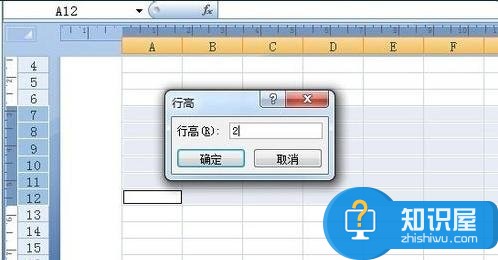
知识阅读
软件推荐
更多 >-
1
 一寸照片的尺寸是多少像素?一寸照片规格排版教程
一寸照片的尺寸是多少像素?一寸照片规格排版教程2016-05-30
-
2
新浪秒拍视频怎么下载?秒拍视频下载的方法教程
-
3
监控怎么安装?网络监控摄像头安装图文教程
-
4
电脑待机时间怎么设置 电脑没多久就进入待机状态
-
5
农行网银K宝密码忘了怎么办?农行网银K宝密码忘了的解决方法
-
6
手机淘宝怎么修改评价 手机淘宝修改评价方法
-
7
支付宝钱包、微信和手机QQ红包怎么用?为手机充话费、淘宝购物、买电影票
-
8
不认识的字怎么查,教你怎样查不认识的字
-
9
如何用QQ音乐下载歌到内存卡里面
-
10
2015年度哪款浏览器好用? 2015年上半年浏览器评测排行榜!